エイリアスとは
AviUtlにおいてのエイリアスとは、オブジェクトのテンプレートのようなものです。エイリアスを作成しておけば、同じ場所に同じ画像を置いたり、同じ設定でシーンチェンジを設定できたりと、いくつも同じ設定のオブジェクトを利用する時に便利です。また、動画やテキスト、シーンチェンジもエイリアスとして保存できます。画像の赤枠の部分が追加したエイリアスです。名前も自由に設定することができます。

エイリアスの作成方法

まず、オブジェクトを設定します。
画像の位置や拡大率はもちろん、クロマキーの設定を始めとした標準描画ウィンドウの右上の「+」ボタンで追加設定した設定、時間や中間点もエイリアスとして保存することが出来ます。
設定したらオブジェクトを右クリックして一番下の「エイリアスの作成」をクリックします。

「エイリアス名」を入力する欄が表示されるので、わかりやすい名前を入力します。
「格納フォルダ」は空欄でも構いません。空欄の場合はaviutl.exeが格納されているフォルダに保存されます。
作成したエイリアスを使用する


拡張編集のエイリアスを入れたいレイヤーで右クリック→「メディアオブジェクトの追加」から作成したエイリアス名を選択すると挿入されます。ちなみにシーンチェンジの場合は「フィルタオブジェクトの追加」に保存されます。
安子さん、ギコの立ち絵をエイリアスに保存することで、どの動画でも同じ位置に画像を表示させることができます。他にも頻繁に使う設定(シーンチェンジを統一する、ワイプの設定をエイリアスに保存しておくなど)をエイリアスに保存しておくと動画作成の時間を短縮することができます。便利な機能なのでどんどん使っていきましょう。